C. VÉRIFICATION
Un certain nombre de fonctions permettent de maitriser les informations liées au document, sa lisibilité, son accessibilité, les différentes versions de ce document…
1. L'INSPECTION
L'inspection du classeur informe l'utilisateur de toute information non visible afin de lui laisser le choix de la conserver ou la supprimer.
![]()
![]() MENU FICHIER
MENU FICHIER
![]() sélectionné (dans
la colonne de gauche)
sélectionné (dans
la colonne de gauche)
<clic g> sur 
<clic g> sur

<clic g> sur ![]() pour enregistrer le document préalablement
pour enregistrer le document préalablement
<clic g> sur ![]()
<clic g> éventuellement sur ![]() pour supprimer un type d'informations
pour supprimer un type d'informations
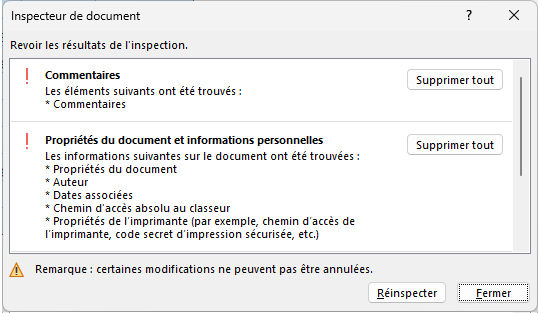
![]() Inspecter le classeur "bilan"
Inspecter le classeur "bilan"
2. L’ACCESSIBILITÉ
L‘accessibilité vérifie l’adaptation du classeur aux personnes souffrant d’un handicap.
![]()
![]() MENU FICHIER
MENU FICHIER
![]() sélectionné (dans
la colonne de gauche)
sélectionné (dans
la colonne de gauche)
<clic g> sur 
<clic g> sur

![]() pour valider
pour valider
Les résultats s'affichent dans le volet droit
![]() Vérifier l’accessibilité du classeur
"bilan"
Vérifier l’accessibilité du classeur
"bilan"
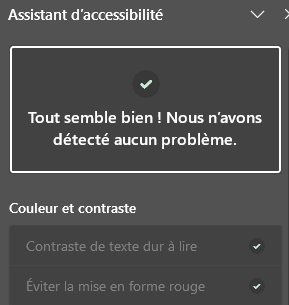
3. LA COMPATIBILITÉ
La compatibilité gère les éléments propres à la version en cours et les différencie des éléments propres aux autres versions (97/2003) afin d’en assurer la compatibilité.
![]()
![]() MENU FICHIER
MENU FICHIER
![]() sélectionné (dans
la colonne de gauche)
sélectionné (dans
la colonne de gauche)
<clic g> sur 
<clic g> sur

![]() pour valider
pour valider
![]() Vérifier la compatibilité du classeur
"bilan"
Vérifier la compatibilité du classeur
"bilan"
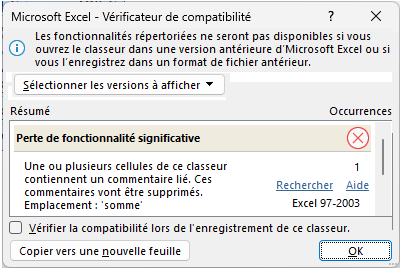
4. CLASSEURS NON ENREGISTRÉS
Pour plus de sécurité, Excel conserve la trace des différentes versions d’un classeur et gère ses propres sauvegardes indépendamment de l’utilisateur.
![]()
![]() MENU FICHIER
MENU FICHIER
![]() sélectionné (dans
la colonne de gauche)
sélectionné (dans
la colonne de gauche)
<clic g> sur 
<clic g> sur

sélectionner la version à ouvrir
<clic g> sur ![]()
<clic g> sur ![]() pour la conserver
pour la conserver
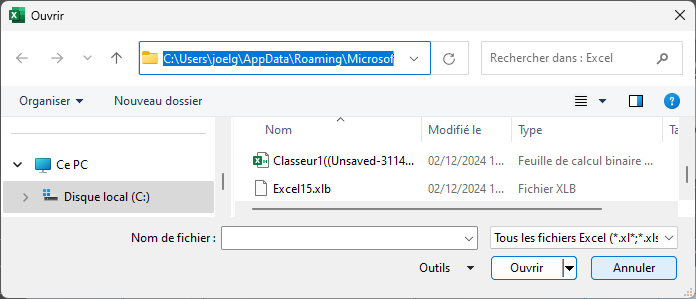
5. L'HISTORIQUES DES VERSIONS
Excel conserve la trace des différentes versions d’un classeur et gère ses propres sauvegardes indépendamment de l’utilisateur mais il faut pour cela que le classeur soit enregistré sur OneDrive.
![]()
![]() MENU FICHIER
MENU FICHIER
![]() sélectionné (dans
la colonne de gauche)
sélectionné (dans
la colonne de gauche)
<clic g> sur 
l'historique
s'affiche dans le volet droit
<clic g> sur ![]() pour
l'afficher
pour
l'afficher
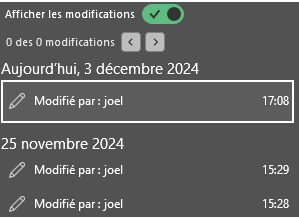
6. LES OPTIONS DU NAVIGATEUR
Les fichiers Excel peuvent être affichés dans un navigateur internet mais il peut être intéressant d'en définir les conditions, notamment paramétrer les cellules modifiables.
![]()
![]() MENU FICHIER
MENU FICHIER
![]() sélectionné (dans
la colonne de gauche)
sélectionné (dans
la colonne de gauche)
<clic g> sur 
onglet ![]() pour définir les éléments à afficher
pour définir les éléments à afficher
onglet ![]() pour définir les plages de cellules modifiables
pour définir les plages de cellules modifiables
![]() pour
valider
pour
valider
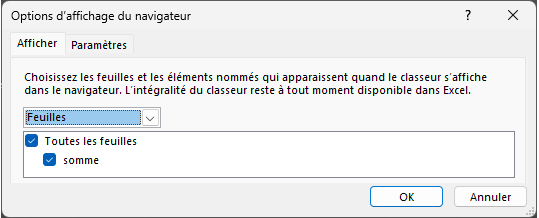
Le navigateur pourra modifier les cellules indiquées dans l'onglet "paramètres". Celles-ci doivent avoir été nommées auparavant individuellement.
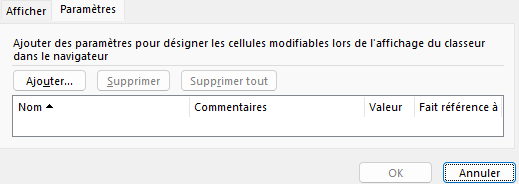
![]() Seules les plages ayant reçu un nom
pourront être modifiées
Seules les plages ayant reçu un nom
pourront être modifiées